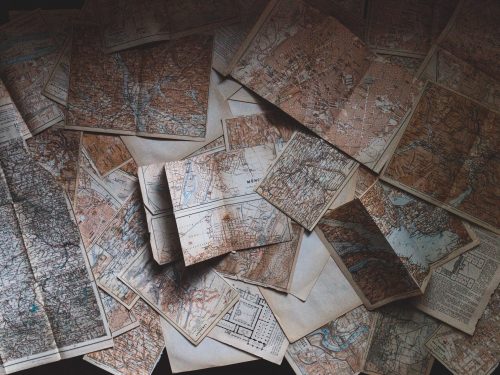阅读提示:本文共计约691个文字,预计阅读时间需要大约1.91944444444444分钟,由作者viperv3编辑整理创作于2024年01月12日04时03分20秒。
在日常工作中,我们经常需要处理大量的数据,而数据中往往存在许多重复的信息。为了保持数据的准确性和整洁性,我们需要将这些重复的数据删除。那么,如何使用WPS表格来删除这些重复的数据呢?本文将为您详细介绍这一实用技巧。
首先,打开WPS表格,找到需要处理的数据区域。接下来,我们点击菜单栏中的“数据”选项卡,然后选择“删除重复项”功能。这时,会弹出一个名为“删除重复项”的对话框。
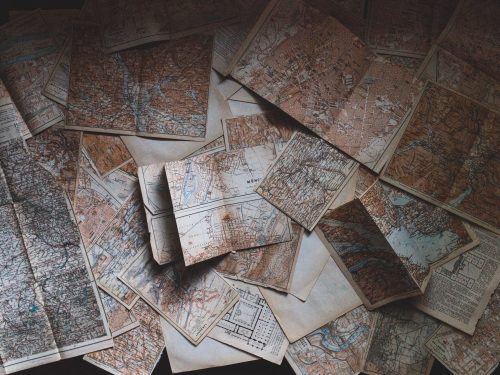
在这个对话框中,我们需要选择要检查重复项的范围。默认情况下,系统会自动选中整个工作表。如果您只需要检查某个特定的区域,可以手动调整这个范围。设置完成后,点击“确定”按钮。
此时,WPS表格会开始检查所选范围内的重复数据。这个过程可能会花费一些时间,具体取决于数据量的大小。在检查过程中,您可以看到一个进度条,显示当前的检查进度。
检查完成后,WPS表格会弹出一个提示框,告诉您已经删除了多少个重复项。点击“关闭”按钮,即可看到处理后的数据。现在,所有的重复数据都已经成功删除,您的数据变得更加整洁和准确。
通过以上步骤,您可以轻松地使用WPS表格删除重复数据。这种方法不仅简单快捷,而且非常实用。希望本文能够帮助您在处理数据时更加得心应手。
本文主题词:wps怎么删除重复数据表格,WPS多个重复数据提取一个,wps怎么删除重复数据快捷键,wps怎么查重复数据的重复内容,wps怎么去重复内容,怎么在wps表格中删除重复数据,WPS表格删除重复数据,wps批量删除重复数据,wps怎么删选出重复数据,wps怎么删除重复的内容